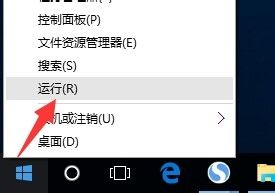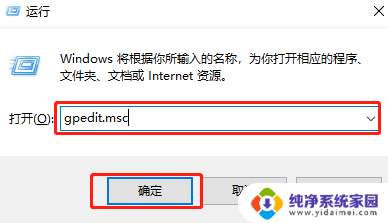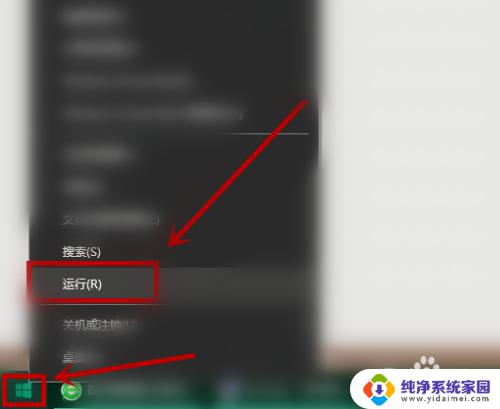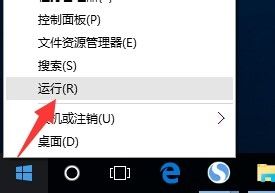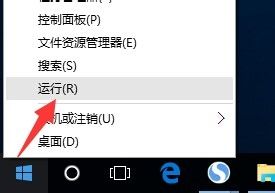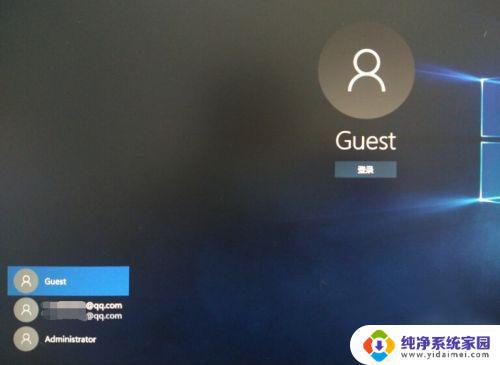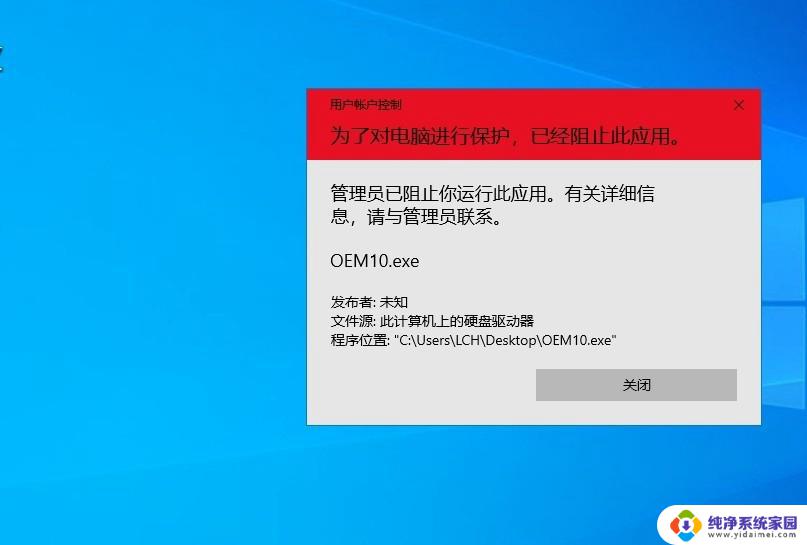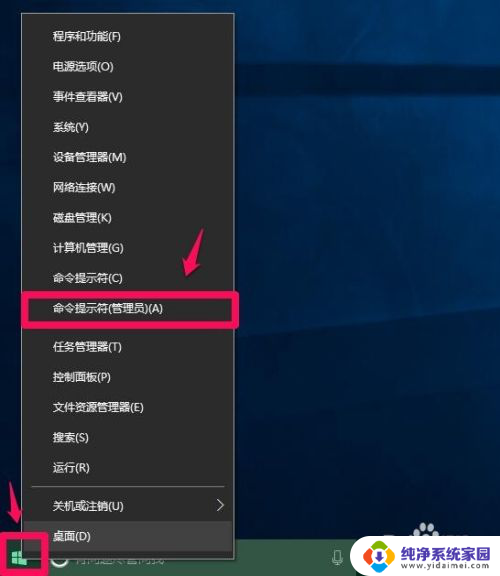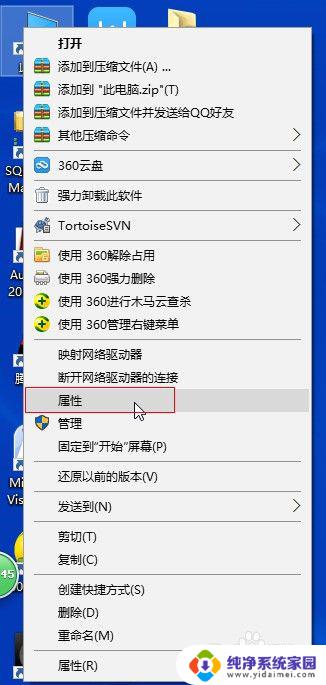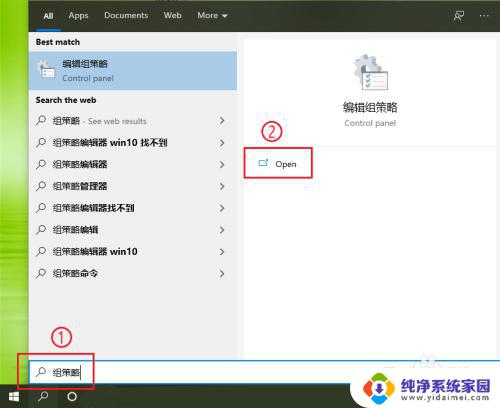win10关闭来宾 如何在win10系统中启用/关闭来宾账户
更新时间:2024-07-02 12:35:25作者:jiang
在Win10系统中,来宾账户是一种临时性账户,通常用于临时访客或共享设备的用户,启用或关闭来宾账户可以帮助我们更好地管理系统安全性和用户权限。在本文中我们将讨论如何在Win10系统中启用或关闭来宾账户,以便您能够根据自己的需求来灵活调整系统设置。随着技术的不断发展,保护个人信息和确保系统安全已经变得尤为重要,因此了解如何管理用户账户将有助于我们更好地保护个人隐私和系统安全。
具体方法:
1、打开Win10控制面板,在大图标查看方式下。找到并点击打开“用户账户”
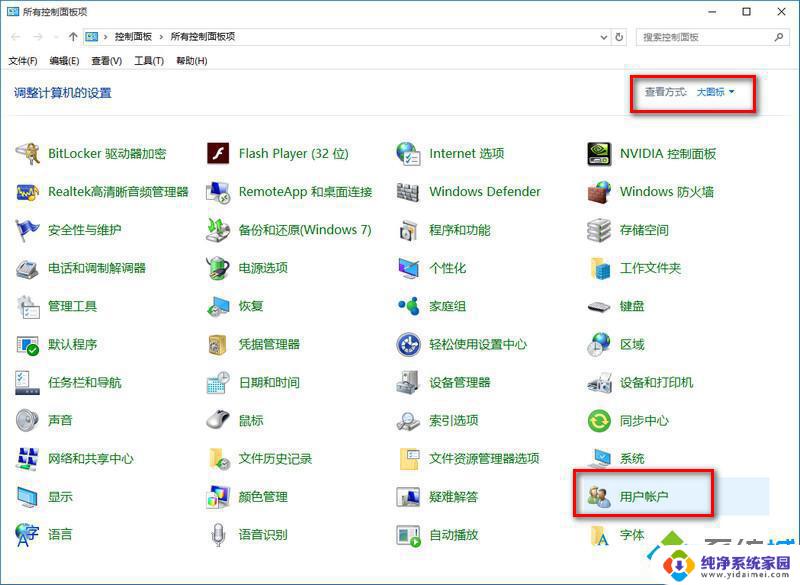
2、在用户账户界面,点击“管理其他账户”。
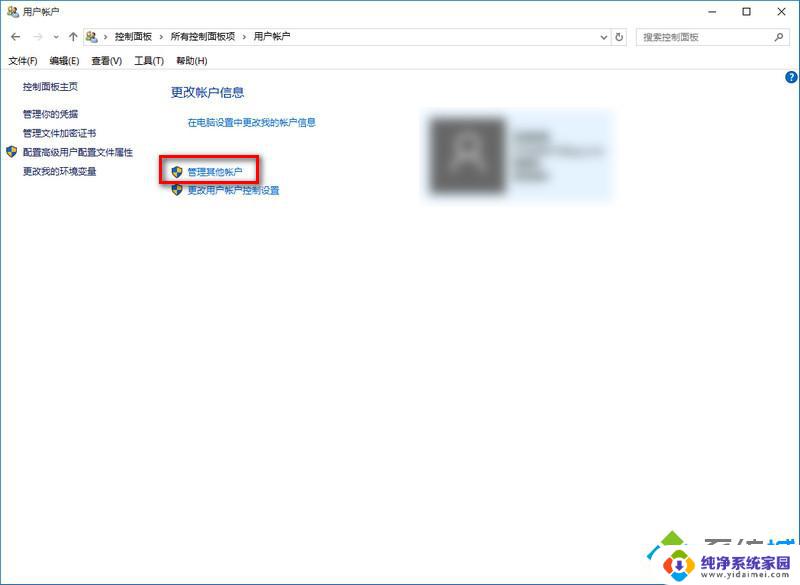
3、在管理帐户界面,点击“Guest”。
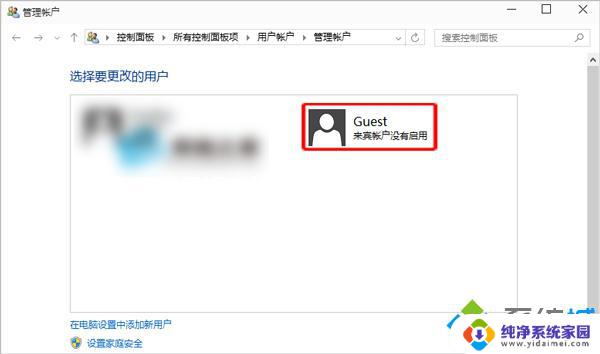
4、在启用来宾账户界面,点击“启用”就可以了。
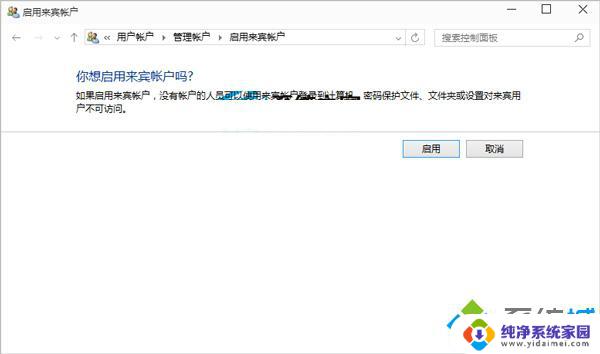
5、如果要关闭来宾账户,进行同样的操作,然后点击左侧“关闭来宾账户”即可。
以上就是关闭 Windows 10 来宾账户的全部内容,如果你遇到相同的问题,可以参考本文中介绍的步骤进行修复,希望对大家有所帮助。